چگونه تم آیفون را مشکی کنیم؟ راهنمای کامل حالت تاریک (Dark Mode) آیفون
این روزها همه چیز داره به سمت سادگی و کاربرپسندی میره و یکی از اون چیزها که خیلی ها دنبالش هستن حالت تاریک یا تم مشکی در آیفون هست. حالت تاریک نه تنها ظاهر گوشی رو شیک تر می کنه بلکه برای چشم ها هم بهتره به ویژه زمانی که شب ها یا در محیط های کم نور از گوشی استفاده می کنید. در این مقاله می خوایم به شما یاد بدیم که چطور تم آیفون رو مشکی کنید و از حالت تاریک بیشترین بهره رو ببرید.
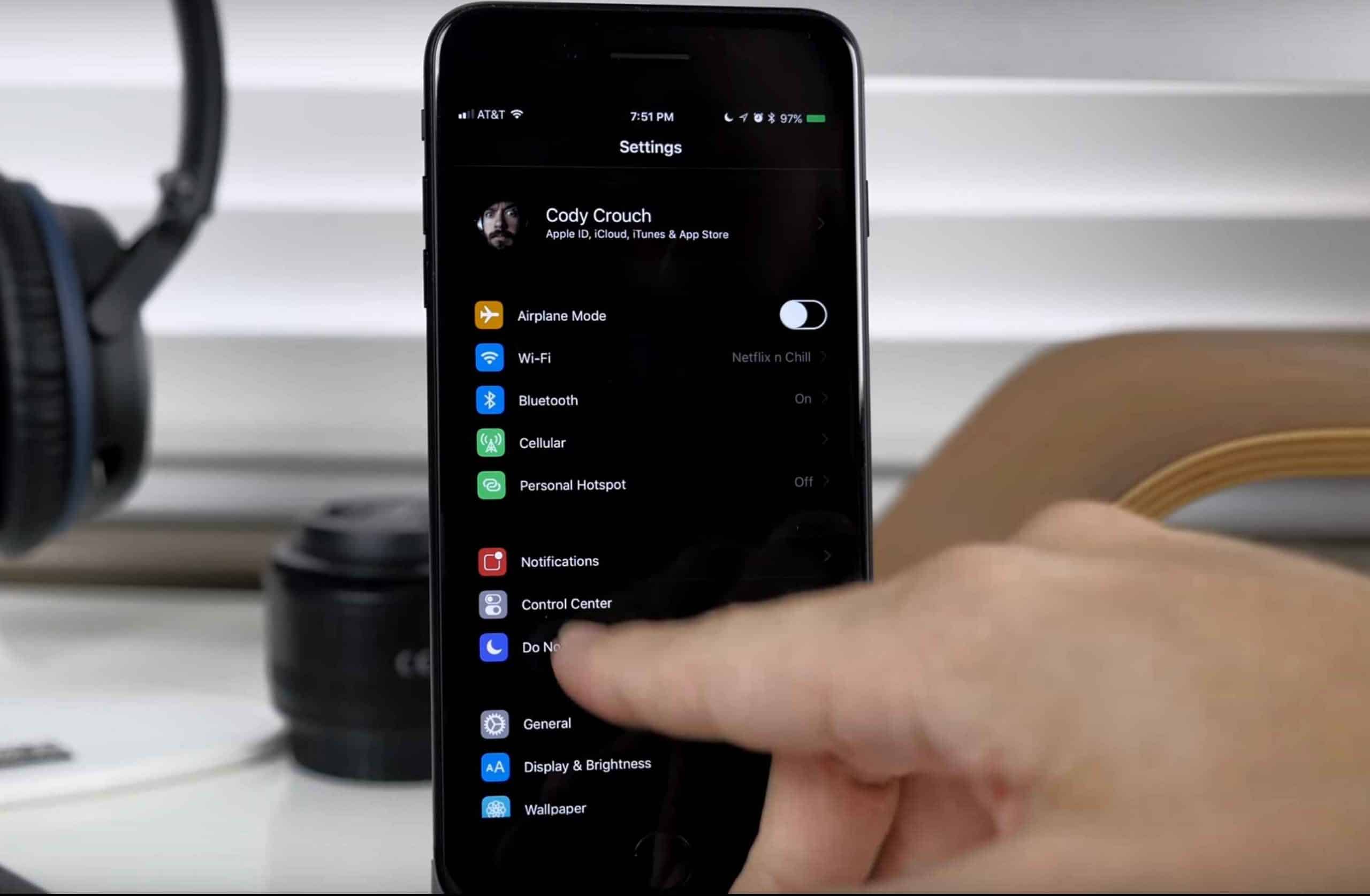
حالت تاریک (Dark Mode) چیست؟
حالت تاریک یک ویژگی توی سیستم عامل iOS هست که رنگ های رابط کاربری گوشی رو به رنگ های تیره تبدیل می کنه. این حالت باعث میشه چشم ها کمتر خسته بشن و همچنین می تونه به صرفه جویی در مصرف باتری کمک کنه به خصوص در گوشی هایی که نمایشگر OLED دارن.
چرا باید تم آیفون رو مشکی کنیم؟
- حفظ سلامت چشم ها : استفاده طولانی مدت از گوشی در حالت روشن می تونه چشم ها رو خسته کنه. حالت تاریک این مشکل رو تا حد زیادی کاهش میده.
- صرفه جویی در باتری : در گوشی هایی که صفحه نمایش OLED دارن پیکسل های سیاه در حالت تاریک خاموش میشن که این باعث صرفه جویی در مصرف باتری میشه.
- ظاهر شیک و مدرن : تم مشکی به آیفون ظاهری شیک و جذاب میده که خیلی ها دوست دارن.
چطور تم آیفون را مشکی کنیم؟
حالا بیایید مرحله به مرحله ببینیم چطور می تونیم حالت تاریک رو در آیفون فعال کنیم.
فعال سازی حالت تاریک از طریق تنظیمات
- باز کردن تنظیمات : اول از همه به اپلیکیشن Settings برید.
- انتخاب بخش Display & Brightness : در تنظیمات گزینه Display & Brightness رو پیدا کنید و روش بزنید.
- فعال سازی حالت تاریک : در این قسمت دو گزینه برای حالت روشن (Light) و حالت تاریک (Dark) وجود داره. روی Dark بزنید تا تم گوشی به مشکی تغییر کنه.
فعال سازی حالت تاریک از طریق کنترل سنتر (Control Center)
- باز کردن کنترل سنتر : انگشتتون رو از بالا به پایین (در آیفون های جدید) یا از پایین به بالا (در آیفون های قدیمی تر) بکشید تا کنترل سنتر باز بشه.
- نگه داشتن روی Brightness : روی اسلایدر Brightness انگشتتون رو نگه دارید.
- فعال سازی حالت تاریک : توی این قسمت یک گزینه برای حالت تاریک (Dark Mode) هست. روی اون بزنید تا فعال بشه.
تنظیم حالت تاریک به صورت خودکار
اگر می خواید حالت تاریک به صورت خودکار در شب ها فعال بشه مراحل زیر رو دنبال کنید :
- رفتن به تنظیمات : به Settings برید و روی Display & Brightness بزنید.
- فعال سازی Automatic : گزینه Automatic رو فعال کنید.
- تنظیم زمان : بعد از فعال سازی Automatic می تونید زمانبندی رو روی Sunset to Sunrise تنظیم کنید یا با انتخاب Custom Schedule زمان های دلخواه خودتون رو برای فعال شدن حالت تاریک و روشن مشخص کنید.
حالت تاریک در اپلیکیشن ها
بعضی از اپلیکیشن ها (مثل اینستاگرام توییتر واتساپ و…) به صورت خودکار با فعال سازی حالت تاریک آیفون تم خودشون رو به تاریک تغییر میدن. اما برای برخی دیگه از اپلیکیشن ها ممکنه نیاز باشه دستی تم تاریک رو فعال کنید. مثلاً در اینستاگرام :
- باز کردن اینستاگرام : وارد اپلیکیشن اینستاگرام بشید.
- رفتن به تنظیمات : به بخش Settings برید.
- فعال سازی حالت تاریک : در بخش Theme Dark رو انتخاب کنید.
فعال سازی حالت تاریک برای صفحه کلید (Keyboard)
حالت تاریک در آیفون به طور پیش فرض روی صفحه کلید هم اعمال میشه. اما اگر بخواید صفحه کلید رو دستی به حالت تاریک تغییر بدید :
- رفتن به تنظیمات : به Settings برید.
- رفتن به General : بخش General رو انتخاب کنید.
- انتخاب Keyboard : به Keyboard برید و Dark Keyboard رو فعال کنید.
تنظیمات حالت تاریک برای Safari
اگر زیاد از Safari استفاده می کنید می تونید حالت تاریک رو برای وب سایت ها هم فعال کنید :
- باز کردن Safari : اپلیکیشن Safari را باز کنید.
- باز کردن وب سایت : به وب سایتی که می خواید در حالت تاریک مشاهده کنید برید.
- فعال سازی Reader Mode : روی آیکون Reader در نوار آدرس بزنید.
- انتخاب تم تاریک : حالا می تونید تم مشکی رو برای این صفحه انتخاب کنید.
جدول فعال سازی حالت تاریک در اپلیکیشن های محبوب
|
اپلیکیشن |
نحوه فعال سازی حالت تاریک |
|
اینستاگرام |
Settings > Theme > Dark |
|
توییتر |
Settings > Display and sound > Dark Mode |
|
واتساپ |
Settings > Chats > Theme > Dark |
|
تلگرام |
Settings > Chat Settings > Theme > Dark |
نکات و ترفندها برای استفاده بهتر از حالت تاریک
- زمانبندی خودکار : اگر می خواید چشم هاتون در طول روز کمتر خسته بشه می تونید حالت تاریک رو به صورت خودکار فعال کنید.
- استفاده در محیط های کم نور : حالت تاریک برای محیط های کم نور مثل شب یا سینما عالیه.
- حالت تاریک و باتری : در گوشی های با نمایشگر OLED مثل آیفون X XS ۱۱ Pro و ۱۲ استفاده از حالت تاریک می تونه باعث صرفه جویی در مصرف باتری بشه.
فعال سازی حالت تاریک در نسخه های مختلف iOS
iOS ۱۳ و بالاتر
iOS ۱۳ اولین نسخه از سیستم عامل آیفون بود که حالت تاریک رو به طور کامل به گوشی ها اضافه کرد. بنابراین اگر آیفون شما از iOS ۱۳ به بعد هست می تونید به راحتی از طریق تنظیمات حالت تاریک رو فعال کنید.
iOS ۱۲ و پایینتر
در نسخه های پایینتر از iOS ۱۳ حالت تاریک به طور کامل در دسترس نیست. اما می تونید از Smart Invert استفاده کنید :
- رفتن به تنظیمات : به Settings برید.
- انتخاب Accessibility : به بخش Accessibility برید.
- انتخاب Display & Text Size : روی Display & Text Size بزنید.
- فعال سازی Smart Invert : گزینه Smart Invert رو فعال کنید. این گزینه به نوعی حالت تاریک رو شبیه سازی می کنه.
جدول نسخه های iOS و قابلیت حالت تاریک
|
نسخه iOS |
قابلیت حالت تاریک |
|
iOS ۱۳ و بالاتر |
پشتیبانی کامل |
|
iOS ۱۲ و پایینتر |
فقط با Smart Invert |
نتیجه گیری
حالت تاریک یکی از بهترین ویژگی های آیفون هست که نه تنها ظاهر گوشی رو زیباتر می کنه بلکه به حفظ سلامت چشم ها و کاهش مصرف باتری هم کمک می کنه. فعال سازی این حالت خیلی ساده است و با چند مرحله کوتاه می تونید تم آیفونتون رو به مشکی تغییر بدید. همچنین می تونید این حالت رو در اپلیکیشن های محبوبی مثل اینستاگرام توییتر و واتساپ هم فعال کنید تا تجربه کاربری بهتری داشته باشید.